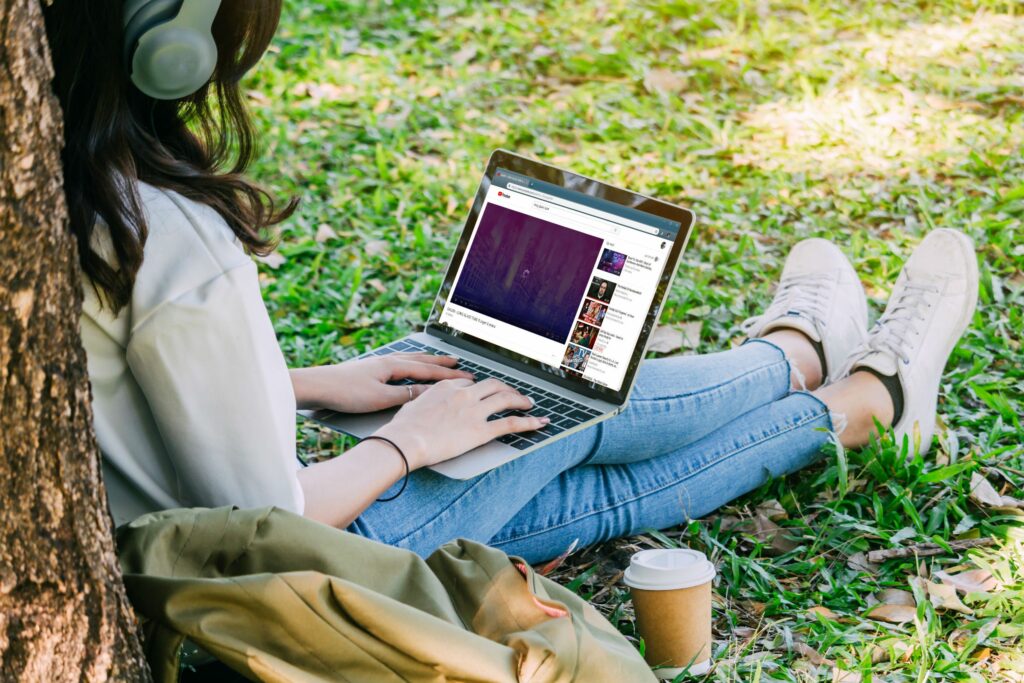
Pokud zjistíte, že se videa z YouTube nehrají na vašem počítači nebo mobilním zařízení, může se hrát několik různých faktorů. Videa, která se nepřehrají, i když se web YouTube načítá dobře, mohou být příliš velká na to, aby vaše připojení k internetu mohlo streamovat. V jiných situacích se stránka nemusí načíst správně, v takovém případě problém vyřeší obnovení. Mezi další příčiny videí YouTube, která se nebudou přehrávat, patří problémy s prohlížečem, počítačem, připojením k internetu a problémy se samotným YouTube. Některé problémy, jako jsou problémy s YouTube a Chrome, a když YouTube zobrazuje černou obrazovku, mají další konkrétní opravy.
Důvody, proč se videa na YouTube nebudou přehrávat
Většinu problémů, které mohou bránit přehrávání videí na YouTube, lze rozdělit do těchto základních kategorií:
- Problémy s prohlížečem: Když se videa z YouTube nebudou přehrávat, obvykle jde o problém s prohlížečem. Obnovení stránky problém často vyřeší, ale možná budete muset aktualizovat prohlížeč nebo vymazat mezipaměť.
- Problémy s počítačem: Většina problémů s počítačem, které brání fungování YouTube, vyžaduje jednoduché restartování. Možná budete muset svůj počítač aktualizovat současně.
- Problémy s internetem: Problémy s místní sítí lze obvykle vyřešit odpojením modemu a směrovače a následným opětovným připojením. Pokud je vaše internetové připojení obzvláště pomalé, pomůže také snížení kvality videa YouTube.
- Problémy s mobilem YouTube: Většinu problémů, které brání přehrávání videí YouTube na mobilních zařízeních, lze vyřešit zavřením a restartováním aplikace YouTube, ale možná budete muset vymazat mezipaměť aplikace nebo ji znovu nainstalovat.
Než vyzkoušíte cokoli jiného, ujistěte se, že váš webový prohlížeč nebo zařízení podporuje HTML 5. Pokud váš prohlížeč nebo zařízení nepodporuje HTML 5, videa YouTube se nebudou přehrávat.
Co dělat, když se videa z YouTube nehrají
Když se videa náhle přestanou přehrávat poté, co jste nějakou dobu sledovali YouTube, je to obvykle kvůli nějaké závadě. To lze někdy opravit jednoduchým obnovením stránky nebo zavřením prohlížeče, ale možná budete muset zkusit pokročilejší opravy. V některých případech může být problém s připojením k internetu nebo dokonce se samotným YouTube. Zde je návod, jak znovu spustit YouTube, když přestane přehrávat videa:
-
Obnovte stránku YouTube a zkontrolujte, zda se video přehrává.
-
Zkuste upravit kvalitu videa kliknutím na ikonu ikona ozubeného kola ve spodní části videa. Vyberte nejmenší dostupné číslo a zkontrolujte, zda se video přehrává.
Pokud YouTube začne znovu fungovat, zkuste postupně zvyšovat kvalitu a najít tu nejvyšší kvalitu, kterou vaše připojení dokáže streamovat.
-
Zavřete prohlížeč a znovu jej otevřete. Pokud je k dispozici aktualizace, nechte ji nainstalovat a zkuste YouTube znovu.
-
Vymažte mezipaměť prohlížeče a soubory cookie a znovu načtěte stránku YouTube. Pokud si nejste jisti, jak to udělat, podívejte se na našeho průvodce vymazáním mezipaměti a souborů cookie ve všech hlavních prohlížečích.
-
Otevřete relaci soukromého procházení a přejděte na video YouTube, které se pokoušíte sledovat. Pokud YouTube funguje, pravděpodobně máte problém s příponou, pluginem nebo vaším účtem Google.
- Jak používat režim soukromého prohlížení ve Firefoxu.
- Jak používat anonymní režim v prohlížeči Chrome.
- Jak používat režim InPrivate v Edge.
- Jak používat režim soukromého prohlížení v Opera.
Pokud YouTube funguje v relaci soukromého prohlížení, zkuste deaktivovat doplňky nebo rozšíření.
-
Pokuste se načíst jinou webovou stránku, abyste se ujistili, že vaše připojení k internetu funguje.
- Pokud máte jiný počítač nebo zařízení, zkontrolujte, zda na něm YouTube funguje.
- Pokud jste připojeni k Wi-Fi, přesuňte se blíže ke směrovači nebo vyzkoušejte jinou síť.
-
Pokud se zdá, že vaše připojení k internetu nefunguje správně, odpojte modem a směrovač od napájení alespoň na 10 sekund. Poté je znovu připojte a zkontrolujte YouTube. YouTube a další stránky se mohou načítat, i když je váš internet odpojený nebo v omezeném stavu. K tomu dochází, když má váš prohlížeč k dispozici verzi stránky v mezipaměti.
-
Pokud se videa z YouTube stále nebudou přehrávat, zkuste restartovat počítač. V té době povolte operačnímu systému instalovat aktualizace, pokud je připraven k použití.
Co když se videa z YouTube stále nebudou přehrávat?
Když se načte YouTube, ale nemůžete přehrávat žádná videa, problém nemusí být na vaší straně. Pokud jste vyzkoušeli všechno a YouTube stále nepřehrává videa, možná se skutečně díváte na problém se samotným YouTube. Nejjednodušší způsob, jak zjistit, zda YouTube vůbec funguje, je pokusit se použít jiné zařízení připojené k internetu jinou metodou. Pokud jste se tedy pokoušeli sledovat YouTube na počítači s domácím internetem, zkontrolujte, zda můžete sledovat videa v telefonu pomocí mobilního připojení.
Pokud to není možnost, můžete zkusit online službu detektoru dolů. Tyto služby používají různé metody, včetně vstupů od uživatelů, k určení, kdy platformy jako YouTube nefungují správně. Zde můžete vyzkoušet některé služby detektoru dolů:
- Detektor dolů
- Zpráva o výpadku
- Je to právě teď dole
- Dolů pro každého nebo jen pro mě
Některé z těchto webů kontrolují, zda se web vůbec načte, některé jsou schopné skutečně testovat funkčnost webu a některé se spoléhají především na zprávy od uživatelů. V mnoha případech skutečně uvidíte mapy, které ukazují, které oblasti země nebo světa mají problémy s připojením. Pokud některý z těchto webů ukazuje, že na YouTube dochází k problémům, můžete jen počkat, až problém vyřeší.
Co dělat, když se YouTube nebude přehrávat na zařízeních Android a iPhone
Když se videa z YouTube nebudou přehrávat na vašem mobilním zařízení, obvykle se jedná o problém s poškozenými daty v zařízení nebo problém s připojením k internetu. Zde je postup, jak to opravit:
-
Připojte zařízení k jiné bezdrátové síti a zkontrolujte YouTube.
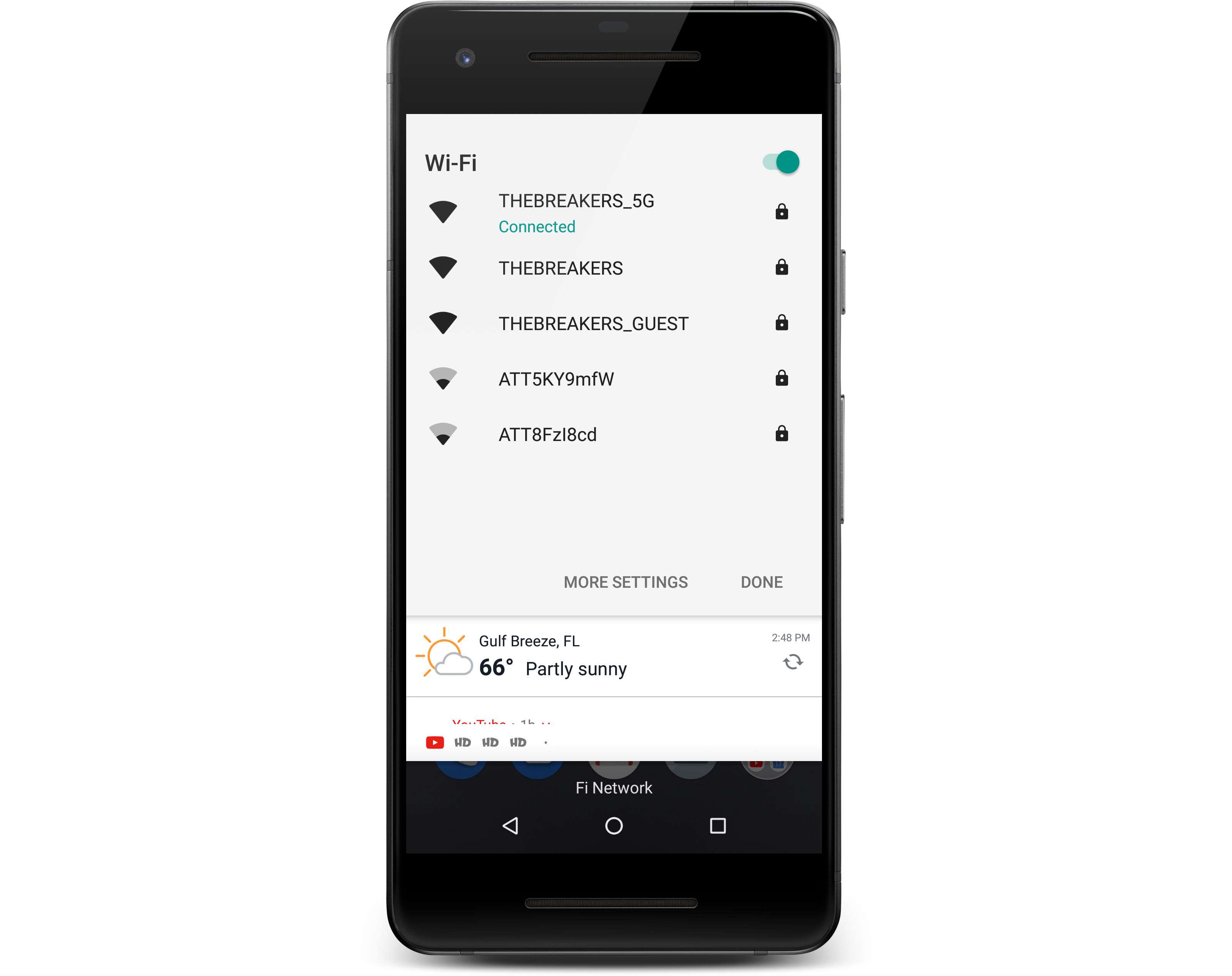
-
Vymažte mezipaměť aplikace YouTube.
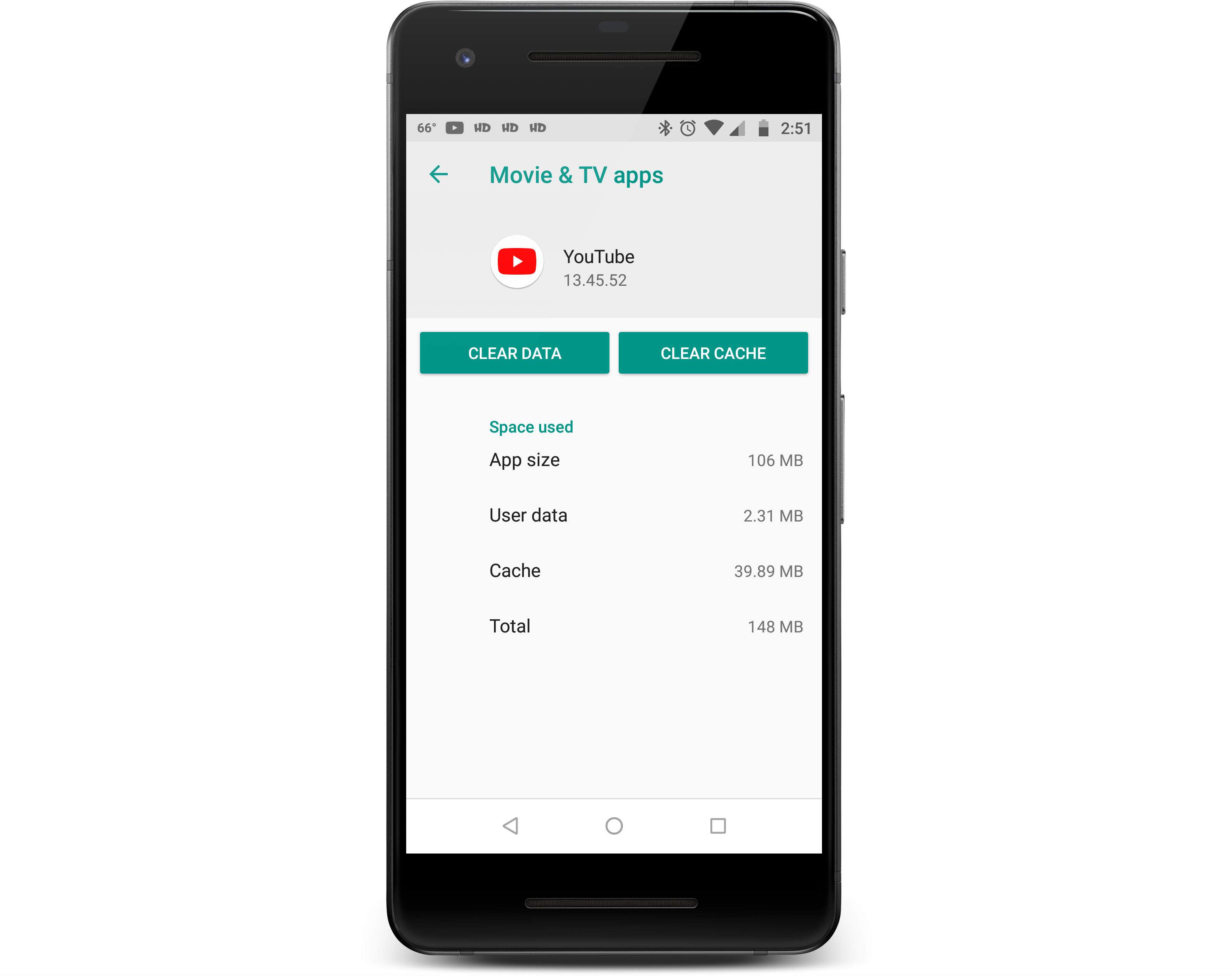
Můžete vymazat mezipaměť pro aplikace jako YouTube na zařízeních Android, ale zařízení iOS tuto možnost nemají. Pokud máte zařízení se systémem iOS, použijte aplikaci pro vymazání mezipaměti, nebo aplikaci YouTube jen smažete a přeinstalujete.
-
Zkuste si video prohlédnout namísto aplikace YouTube pomocí mobilního webového prohlížeče.
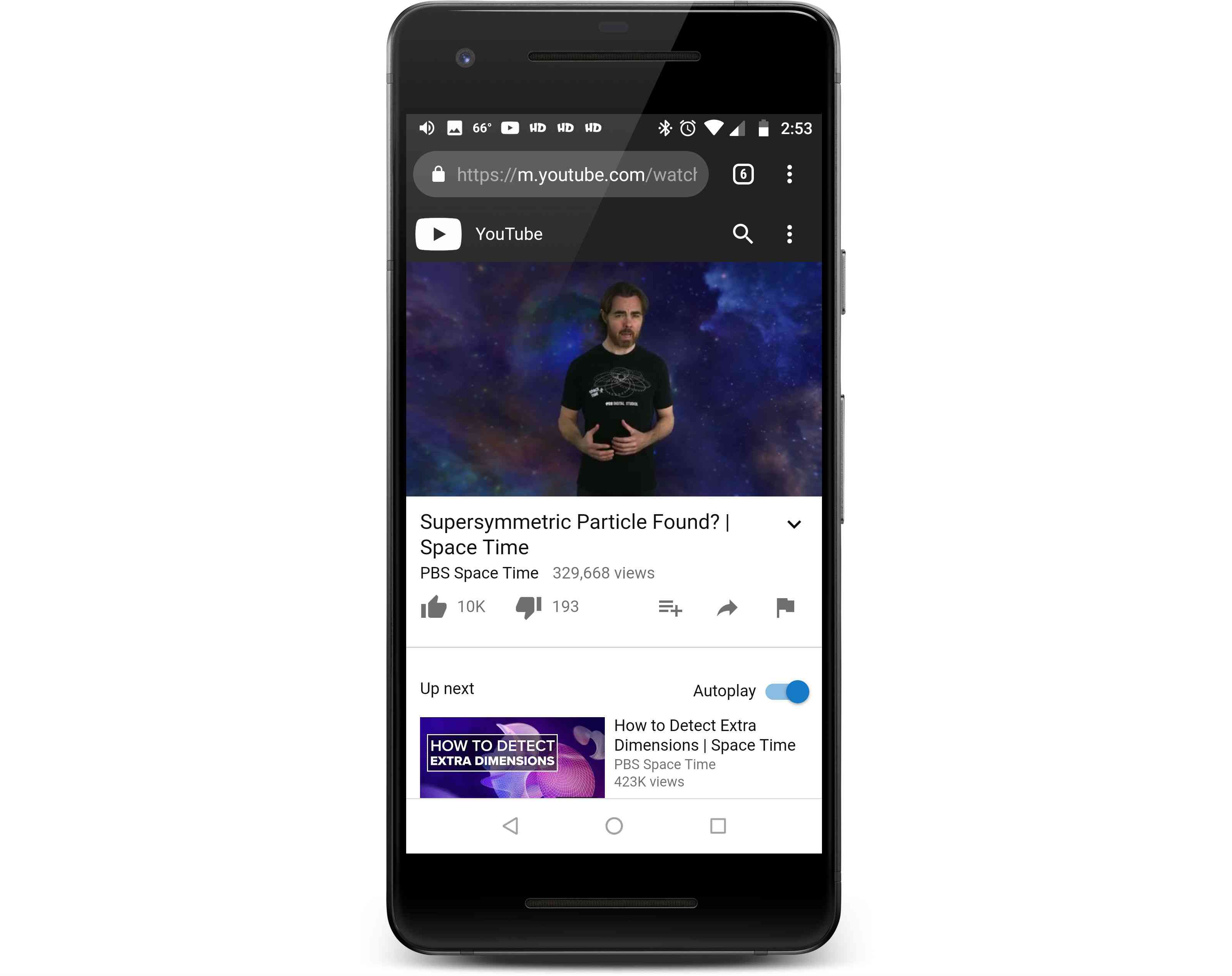
-
Restartujte zařízení.
-
Odeberte aplikaci YouTube ze zařízení a znovu ji nainstalujte.